Забита память телефона как почистить: Память телефона Android заполнена, но удалять нечего: 5 шагов, решающих проблему
«Как очистить память смартфона?» – Яндекс.Кью
Первое, что необходимо предпринять — удалить неиспользуемые приложения или игры, которые могут занимать в памяти до нескольких гигабайт. Для этого откройте меню «Настройки | Приложения | <имя программы>» нажмите кнопку «Удалить» и подтвердите удаление, тапнув по кнопке «Ок».
Следующее, что поможет освободить память смартфона — удаление загруженных файлов: музыки, видео, документов и прочих.
Для этого вам потребуется файловый менеджер — аналог Проводника в Windows. Часто, производители уже устанавливают такую программу, но для удобства рекомендую использовать бесплатное приложение «ES Проводник». Установите его из магазина приложений Google Play.
Запустите «ES Проводник» нажмите кнопку меню в левом верхнем углу и выберите «Домашняя папка». Фильмы, музыка и заруженные из интернета файлы, как правило находятся в папках со стандартными именами Movies, Music и Download, соответственно. Проведите инспекцию этих каталогов и удалите ненужные большие файлы — долго нажмите на них и, после того, как напротив них появится галочка, выберите иконку с изображением корзины.
002
Еще один потенциальный пожиратель свободного места — папка DCIM, в которой сохраняются фотографии и видео, снятые на камеру смартфона. Перейдите в нее, а затем в подкаталог Camera и удалите ненужные файлы.
«ES Проводник» удобен тем, что может автоматически находить старые и неиспользуемые файлы. Для этого в стартовом окне программы, вверху, нажмите кнопку «Анализировать». «Анализатор места» отобразит список из временных файлов, устаревших APK, дубликатов, мусорных рекламных и просто очень больших файлов. Просмотрите этот список и удалите ненужное.
Иногда бывает так, что вы не помните, в какой каталог вы загрузили большие файлы. Быстро найти их поможет приложение DiskUsage. Эта утилита визуализирует содержимое памяти смартфона — чем больше занимает файл или папка, тем большим прямоугольником она изображается.
И, наконец, самый радикальный и максимально эффективный способ очистки системы — вернуть ее к заводским настройками. При этом все данные, учетные записи и установленные вами приложения будут удалены. Для того чтобы смартфон стал как новенький, перейдите в меню «Настройки | Восстановление и сброс» и выберите пункт «Сброс настроек». В смартфонах разных производителей эта опция может находиться в разделах настроек с другими названиями, например, «Безопасность».
Как освободить внутреннюю память устройства? – INOI Служба поддержки
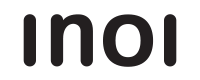
Русский
العربية (مصر)
Azərbaycan
English (US)
Eesti
Français
հայերեն
ქართული
Қазақ тілі
Кыргызча
Lietuvių
Latviešu
Тоҷикӣ
o‘zbek
Сообщество
Отправить запрос
INOI Служба поддержки
Приложения
Статьи в этом разделе
- Как отключить автоматическое обновление приложений из Play Store?
- INOI 283K поддерживает Play Market? Telegram будет на INOI 283K?
- Как сделать SD-карту внутренней памятью
- Как освободить внутреннюю память устройства?
- Не устанавливаются приложения
- Какие игры поддерживает INOI
- Как перенести приложения на SD-карту в устройствах INOI на ОС Android
- Как установить Android-приложения на смартфон с Sailfish OS?
- Использование Google диска
Как освободить внутреннюю память на телефоне Андроид
Добрый день, друзья. Как освободить внутреннюю память на телефоне андроид? Если на вашем телефоне довольно много различного хлама и это мешает ему нормально функционировать, в этом случае я советую дочитать статью до конца.Не имеет значения, есть ли у вашего Андроида разъём для накопителей microSD, или его внутренняя память равна 128 Гб, даже в этом случае телефон можно очень сильно забить различным хламом. В этом случае, нужно использовать несколько простых методов и сделать свободной не только память ЖД, но и флешки вашего телефона. В статье я дал элементарные методы очистки для новичков, продвинутые опытных пользователей и для более опытных людей.
Методы как освободить внутреннюю память на Андроиде?


Существуют несколько вариантов освобождения памяти:
- Очищаем память используя встроенный кэш;
- Применяем сторонний софт, чтобы на автомате удалить временную пользовательскую информацию;
- Очищаем ручным способом;
- Оптимизируем внутреннее пространство;
- Сбрасываем настройки.
В этой статье мы будем рассматривать варианты освобождения памяти от простых методов, до сложных. То есть, по возрастающей.
Как очистить память на Андроиде системными методами
Подходит для новичков. В Андроид есть основной базовый анализатор занятого внутреннего объёма памяти. Если вы желаете более детально проанализировать память, то это можно сделать с помощью сторонних программ, вроде Solid Explorer. Его можно скачать с Google Play.
Но, для начала вполне хватит системного анализатора, чтобы выяснить, какое из приложений много забирает памяти.
В Андроид начиная с версии 5.0 была внедрена вкладка, которая позволяет подсчитывать кэш временной информации. Подобные элементы возникают в процессе применения программ. Чем вы более активно применяете приложения, тем из-за них объёмнее становится кэш. У некоторых людей вес временных элементов достигает 500 – 2500 Мб.
Очищаем кэш на Андроид
Данный метод отлично подойдёт для новичков
- Открываем системные настройки;
- Выбираем вкладку «Накопители», может называться «Память» на части Андроидов;


- Кликнем по внутреннему накопителю;


- Нам придётся подождать, пока проходит процесс захламлённого объёма. Если телефон слабый, этот анализ может занять от 1, до 3 минут;


- Тапнем внизу по графе «Данные кэша»;


- Телефон нас переспрашивает, действительно ли мы собираемся очищать кэш. Соглашаемся и подтверждаем.


Плюсы способа
- Это метод очищения временных элементов довольно прост, и лёгок;
- Позволяет очищать до 3 Гб дисковой памяти.
Минусы метода
- Отсутствуют данные по типам инсталлируемых объектов;
- Нельзя удалить клоны элементов и прочих не применяемых файлов.
Очищаем память используя сторонние приложения
Подходит для людей, которые знакомы с инсталляцией программ на Андроид.
Программы различных компаний дают возможность провести более детальную оценку, и более тщательно почистить память. К примеру, программа SD Mail отлично очищает кэш, похожим на прошлый способом. Скачать с Google Play.
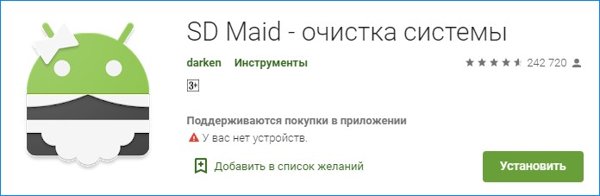
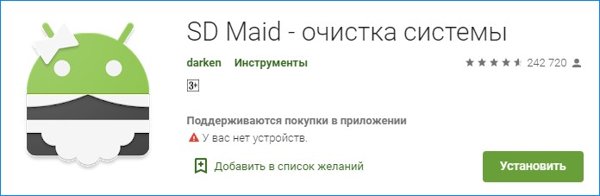
Кроме этого, программа отлично ищет дубли элементов. Приложение даёт выбор пользователю. Провести очистку ручным, или автоматическим способом. Благодаря чему, человеку даётся возможность для удаления большего числа элементов за один период. Часть подобных приложений проводят анализ времени применения программ. Те из них, которые мало применяются пользователем, или вообще не применяются, программа советует удалить.
Если у пользователя есть Root права, он может удалять, в том числе и приложения системы. Или, их можно подвергнуть заморозке. Кроме этого, часть игр можно перенести на флешку. Это особенно полезно, когда игра занимает много места.
Принцип работы подобных программ
- После того, как вы запустили приложение, нужно тапнуть по кнопочки «Анализ»;


- Программа начнёт сканировать накопитель, и в сообщении укажет, какие программы лучше всего удалить;


- Для начала очищения телефона, достаточно кликнуть по одной кнопке.


Внимание! Перед началом инсталляцией желательно в дополнительном порядке просмотреть, какие из элементов приложение удалит. Если у вас нет опыта работы с такими программами для очищения накопителя, вам нужно заранее сделать копию важных элементов на другой носитель информации.
Достоинства данного метода
- Подобное приложение даёт возможность для очистки элементов в пару касаний;
- У подобных программ существует метод тщательного поиска элементов, клонов приложений, не занятых папок, которые вам не нужны;
- Отлично ищет файлы, которые вы или не используете, или применяете их довольно редко.
Главные минусы метода
- Нужно предварительно просмотреть инсталлируемые элементы;
- Часть возможностей программы работают лишь в версии приложения, за которую необходимо заплатить;
- Если вы решили часть файлов системы заморозить или удалить, вам нужны права root.
Метод ручной очистки памяти смартфона
Больше всего подходит для опытных людей, которые знакомы с системой файлов Андроид.
Метод ручной очистки является одним из лучших и безопасных вариантов удаления лишних элементов. Этот процесс занимает много времени потому, что нужна проверка вложений каждой из папок отдельно. Необходимы опыт работы с системой файлов Андроид, и необходимо знать, за что несёт ответственность отдельный файл. Если у вас такие навыки имеются, то возможность того, что вы нечаянно удалите важный файл снижается, если сравнивать с очисткой на автомате.
Чтобы использовать ручную очистку, нам нужен «файловый менеджер». Также, не помешало бы, чтобы в нем была функция «Анализ занятого пространства». В данном случае можно воспользоваться тем же Solid Explorer.
Как нужно работать с подобной программой?
- Устанавливаем «Файловый менеджер». Мы решили установить Solid Explorer;
- Заходим в настройки

 затем файлы
затем файлы
 и активируем показ «скрытых файлов»;
и активируем показ «скрытых файлов»;

- Начинаем анализ памяти,

 чтобы найти объёмные папочки;
чтобы найти объёмные папочки;

- Находим и удаляем элементы, которые нам не нужны.
Достоинства метода
- Маленькая возможность того, что вы нечаянно удалите важный элемент;
- Тщательный анализ и удаление лишних данных;
- Небольшие требования к программам – необходим лишь файловый менеджер.
Главные минусы метода
Этот метод занимает много времени. Кроме этого, он достаточно монотонный.
Оптимизируем внутреннее пространство смартфона
Полезен для всех пользователей, как вспомогательный метод увеличения объёма на жестком диске.
- Нужно заменить часть программ, на их облегченный аналог;
- Удаляем игры, в которые мы не играем и программы, которые не используем;
- Если по физическим параметрам на вашем смартфоне нет слота для флешь карты или второй слот вы заняли под СИМ карту, то нужно задействовать облачное хранилище и туда на автомате загружать файлы;
- Необходимо применять внешний диск, чтобы хранить карты, музыку, фото;
- Необходимо указать в обозревателе папочку, где нужно сохранять файлы на внешнем диске;
- Если у вас есть Root права, нужно перебросить массивные игры на флешку. Если же подобных прав у вас нет, и вы не очень любите играть, то держать дополнительные элементы нужно на флешь карте. Перед тем, как вы начнёте играть, необходимую папочку с информацией нужно скопировать в соответствующий отдел диска. Когда вы закончите играть, папку нужно удалить;
- Нужно объединить внутренний диск с флешкой, когда память у телефона достаточно мала;
- Нужно проверить через антивирус вашу ОС.
Сбрасываем настройки до заводских
Это уже крайняя мера. Но, если другого выхода нет, можно применить и её.
Это самый крайний метод очистить Андроид. Когда вы проведёте подобный сброс, будет удалена вся информация с жесткого диска. В том числе и большая часть вредоносного ПО. Это действие позволит вернуться к первоначальному состоянию все установленные программы и настройки ОС. Когда вы проделаете подобную очистку, возникнет необходимость вновь настраивать ОС.
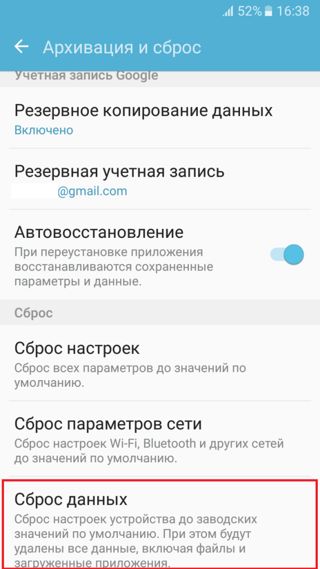
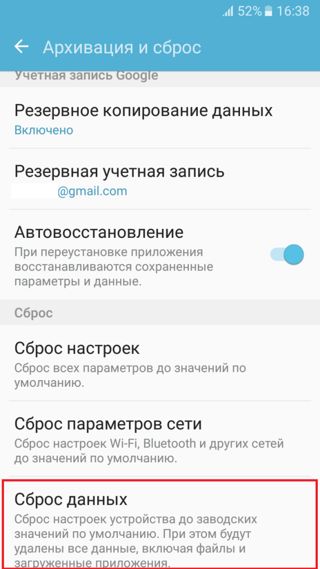
Также, в первоначальное состояние возвратятся те изменения, которые вы выполнили, используя права Root. Как восстановить заводские настройки можно прочитать здесь.
Нужно ли с регулярностью чистить память на Android?
Память внутреннего накопителя применяется для выполнения большей части заданий. Давайте рассмотрим подобный список задач:
- Скачивание данных из интернета;
- Различные телефонный разговоры и отправка SMS;
- Приём элементов используя блютуз или NFC;
- Инсталляция программ и их обновление;
- Обновление самой системы.
Когда ваш ЖД переполнен информацией, то нормальное функционирование вашего гаджета прекратится. Не будет доступа к определённым функциям Андроид. Также, перестанет функционировать часть программ. Не будет работать загрузка, музыка через плеер, и перестанут отображаться миниатюры на вашем устройстве.
Отсюда, просто необходимо регулярно очищать память телефона, так как это является залогом шустрой и оптимальной его работы.
Вывод: мы рассмотрели, как освободить внутреннюю память на телефоне андроид? Я думаю, что вы уже выбрали оптимальный именно для вас метод. В этом случае, прошу поделиться данной информацией в социальных сетях с друзьями, чтобы они также понимали, как очистить память на Андроиде. Успехов!
С уважением Андрей Зимин 23.12.2019
Понравилась статья? Поделитесь с друзьями!
Как очистить память телефона и смартфона?
Современные телефоны позволяют хранить в памяти огромное количество информации.
Как правило, это данные установленных приложений, фотографии, видео, документы и музыка, доступ к которым можно получить в любой момент. Какими бы продвинутыми не были смартфоны, их оперативная и внутренняя память ограничены определенным объемом. Переполнение ОЗУ и ПЗУ негативно отражается на функциях смартфона и ухудшают его производительность. Рассказываем, как правильно и безопасно очистить память телефона.
Удаление ненужных приложений
Пользователи смартфонов регулярно скачивают и устанавливают новые приложения, часть из которых запускается очень редко либо не запускается вообще. Несмотря на это, они занимают определенное место во внутренней памяти устройства, что может быть критично при накопителе малой емкости. По этой причине рекомендуется проверить перечень загруженных программ и мобильных игр, чтобы удалить ненужные приложения.
Сделать это можно через стандартный раздел настроек — достаточно перейти в раздел «Приложения» (или «Диспетчер приложений»), найти в списке ненужные программы или игры и нажать «Удалить». Таким образом, приложение освободит память для других задач и не будет автоматически загружать обновления, показывать уведомления и впустую занимать память.
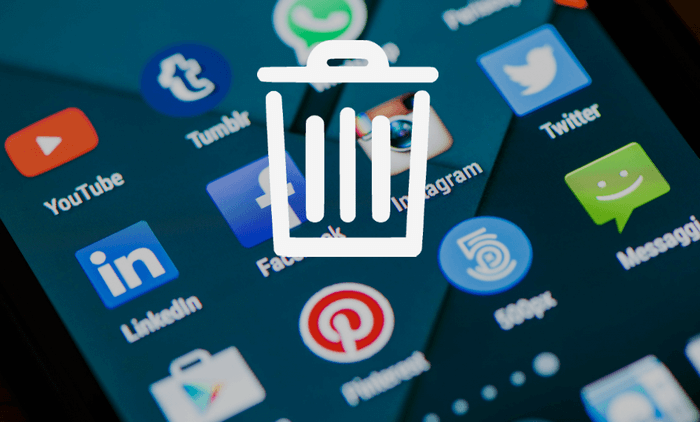
Очистка кэш-памяти
Работа многих приложений оставляет следы в памяти смартфона, что проявляется в виде временных файлов и кэша (вот подробности). Эти данные занимают большие объемы свободного места на внутреннем накопителе. Речь идет о истории поиска в браузере, сохраненных в социальных сетях фотографий, прослушанной музыки и так далее. Такая информация кэшируется незаметно для пользователя, чтобы потом он мог быстро получить к ним доступ.
Есть масса специальных утилит для автоматической очистки кэша (CCleaner, Power Clean, Clean Master), однако пользоваться ими мы не рекомендуем. Дело в том, что современные версии Android обладают встроенными механизмами оптимизации памяти. Также избавиться от кэша можно с помощью меню Recovery и раздела Wipe Cache Partition.
Вот подробная инструкция про все способы очистки кэш на смартфоне.
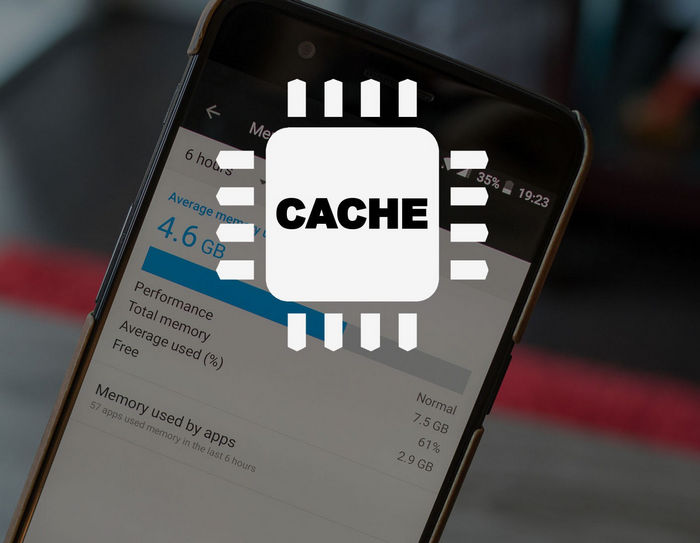
Отключение приложений
От некоторых видов ПО нельзя избавиться без рут-прав-прав. Обычно это системные службы, которые незаметно работают в фоновом режиме, и предустановленные (родные) приложения. Чтобы эти процессы расходовали ресурсы памяти, их рекомендуется отключить в соответствии с этой инструкцией. Таким образом, программа перестает потреблять интернет-трафик в фоновом режиме, расходовать ресурсы аккумулятора и присылать уведомления.
Важно отметить, что можно отключать только известные и ненужные приложения. Если затронуть системную службу, в работе телефона могут возникнуть ошибки.
Отключение эффектов
Существенную нагрузку на оперативную память (особенно в бюджетных смартфонах) оказывают различные украшения для интерфейса. Если есть проблемы с производительностью, подвисания и рывки в анимации, нужно убрать динамичные заставки и тяжелые виджеты с главного экрана. Открыл раздел разработчика, можно отключить анимации ОС, что позволит сократить расходы памяти ОЗУ и визуально ускорит работу гаджета.
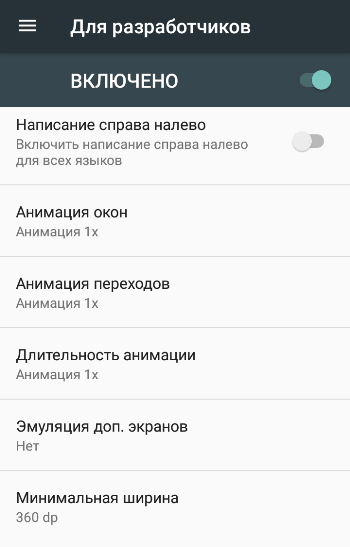
Удаление лишних файлов
Очистить внутреннюю память устройства можно не только от приложений, но и личных файлов пользователя (сохраненных картинок, фотографий, видео, музыки). Чтобы просматривать записанные на накопителе данные, рекомендуется скачать один из бесплатных файловых менеджеров (ES Explorer или Total Commander). Также удобно контролировать память смартфона через компьютер. Обычно такие директории как «DCIM», «Download», «Bluetooth», «Music», «Video» и «Sounds» содержат контент, который можно удалить.
Отдельно отметим, что иногда память телефона забивает содержимое папок Thumbnails и LOST.DIR. Если вам кажется, что память смартфон забита, хотя там ничего нет, изучите специальную статью.
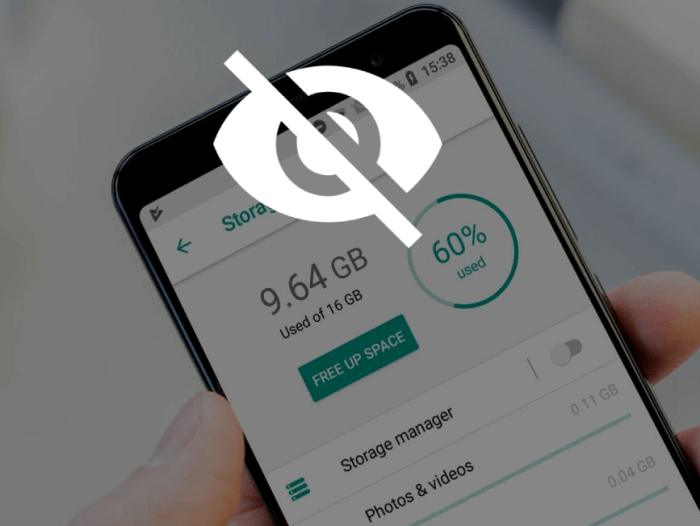
Перенос информации
Чтобы постоянно не перемещать информацию на ПК или другой носитель, нужно купить карту памяти microSD (вот советы по выбору). Через любой проводник можно перенести тяжелый файлы (фотографии и видео в первую очередь) на встраиваемый накопитель, что позволит освободить место во внутренней памяти. К сожалению, переносить на карту памяти приложения в последних версиях Android невозможно без рут-прав.
Если телефон не подерживает карты памяти, рекомендуем воспользоваться облачными сервисами. Например, Google Фото позволяет хранить «в облаке» неограниченный объем фотографий.
Полный сброс настроек
Возврат смартфона к заводскому состоянию является самым радикальным методом очистки памяти, но, вероятно, наиболее эффективным. Сделать это можно через настройки и раздел «Восстановление и сброс». Важно понимать, что с телефона будут удалено абсолютно все, поэтому нужно заранее перенести важные данные на внешний носитель (флешку или ПК). Чтобы вернуть телефону заводские настройки, также можно воспользоваться меню Recovery и функцией Wipe data/factory reset.
Представленные советы помогут очистить память смартфона, что должно положительно сказать на скорости его работы. Часто самыми большими проблемами памяти телефонов являются большое количество активных программ, сохраненные фотографии и видео, а также различные кэш-данные.
 Загрузка…
Загрузка…
Как почистить телефон Андроид от ненужных файлов

Через некоторое время после первого включения на телефоне скапливается слишком много информации и просто не остается свободного места для новых файлов. Особенно часто с этой проблемой сталкиваются обладатели бюджетных устройств на Андроид. Но не все так просто, на всех телефонах есть несколько видов памяти, и сначала нужно разобраться, за что каждых из них отвечает, а только потом почистить гаджет от ненужных файлов и неактуальной информации. Какие же способы очистки или увеличения объёма хранилища есть?
Виды памяти на устройствах Android
Каждый из отделов памяти имеет свои задачи и характеристики, в которых мы сейчас разберемся:
- Встроенная память — эта та память, которая находится на телефоне или планшете изначально и предназначена для хранения различных файлов. Каждое устройство имеет свой жесткий диск, на котором записана сама операционная система и программы, необходимые для нормального и полноценного функционирования. После подключения устройства к интернету, или же с помощью других способов, вы можете начать наполнять внутреннюю память всем, что вам необходимо: файлами, программами, музыкой, видео и т. д.
- Накопитель или карта памяти — это дополнения к внутренней памяти, которое устанавливается отдельно. Все Android-устройства имеют специальный вход для SD-карты, которая позволит увеличить объем памяти на 4, 8, 16, 32, 64 или 128 ГБ. На внешний накопитель можно перенести личную информацию, медиафайлы и приложения.
Если произойдет полное заполнение встроенной и внешней памяти, то вы больше не сможете что-либо поместить на устройство. Также возможно, что телефон начнет зависать, тормозить и отказываться запускать приложения.
- ОЗУ (RAM) – эта память хранит в себе информацию о процессах, которые происходят в данный момент, и скопированные в буфер обмена файлы. То есть, если вы запустили игру или приложение, начали смотреть видео или слушать музыку через интернет, то нагрузка пойдет на ОЗУ. Другими словами, эта память предназначена для хранения кэша. Все, что находится в этой памяти — временные файлы, так как они сотрутся после перезагрузки устройства или при нажатии специальной кнопки.
- ПЗУ (ROM) – в отличие от ОЗУ, это постоянная память, на которой хранятся процессы необходимые для полноценного функционирования системы. То есть ПЗУ отвечает за нагрузки, связанные с операционной системой, и не обнуляется при перезагрузке устройства.
Если ОЗУ или ПЗУ будут полностью заполнены, то телефон начнет зависать, тормозить и перестанет открывать приложения. Также во многих устройствах существует функция, благодаря которой при сильной загруженности ОЗУ или ПЗУ происходит автоматическая перезагрузка и отключение некоторых приложений.
Как посмотреть статистику по загруженности памяти смартфона или планшета
Для начала проверим, сколько и какой памяти у нас осталось, выполнив следующие действия:
- Откройте настройки телефона.
 Открываем настройки
Открываем настройки - Перейдите в раздел «Память».
 Переходим в раздел «Память»
Переходим в раздел «Память» - Здесь вы можете просмотреть подробную информацию о встроенной и внешней памяти. Список разбит на разделы, в которых описано, сколько всего памяти, чем она занята и сколько осталось свободного места.
 Информация о загруженности памяти
Информация о загруженности памяти - Чтобы узнать, какая часть ОЗУ и ПЗУ свободна, зажмите на панели телефона кнопку «Меню».
 Зажимаем кнопку «Меню», чтобы просмотреть данные об ОЗУ и ПЗУ
Зажимаем кнопку «Меню», чтобы просмотреть данные об ОЗУ и ПЗУ - В открывшемся окне показан список запущенных приложений, а внизу находится кнопка со словами «Доступно …МБ из …ГБ». Вторая цифра — сумма ОЗУ и ПЗУ, первая цифра — сколько из общей памяти доступно на данный момент.
 На кнопке снизу экрана написано информация о доступной и общем памяти ОЗУ и ПЗУ
На кнопке снизу экрана написано информация о доступной и общем памяти ОЗУ и ПЗУ
Как очистить память устройства
Поскольку с этой проблемой рано или поздно сталкивается каждый, существует несколько способов очищения, каждый из которых используется для определенной памяти.
С помощью встроенных приложений
Первым делом воспользуемся тем, что придумали разработчики вашего смартфона для очищения внутренней и внешней памяти, выполнив следующие действия:
- Зайдите в настройки телефона.
 Заходим в настройки
Заходим в настройки - Перейдите в раздел «Память».
 Переходим в раздел «Память»
Переходим в раздел «Память» - Нажмите на кнопку «Кэш».
 Нажимаем на кнопку «Кэш»
Нажимаем на кнопку «Кэш» - Подтвердите удаление данных.
 Подтверждаем удаление кэша
Подтверждаем удаление кэша - Теперь перейдите в раздел «Разное».
 Заходим в раздел «Разное»
Заходим в раздел «Разное» - Отметьте галочкой те приложения, файлы которых вы не боитесь потерять. То есть, если вы удалите .vkontakte, то потеряете всю сохраненную музыку и картинки, аналогичное произойдет с остальными приложениями, файлы которых вы сотрете.
 Отмечаем приложения, файлы которых не жалко удалить
Отмечаем приложения, файлы которых не жалко удалить - Нажмите на иконку помойного бака в правом верхнем углу экрана.
 Нажимаем на иконку помойного бака для удаления данных
Нажимаем на иконку помойного бака для удаления данных
Видеоурок: оставляем нужное, удаляем лишнее — как правильно почистить память в Андроид
Чтобы очистить ОЗУ и ПЗУ, выполните следующие действия:
- Зажмите кнопку «Меню» на вашем устройстве.
 Удерживаем кнопку «Меню», чтобы открыть список запущенных приложений
Удерживаем кнопку «Меню», чтобы открыть список запущенных приложений - В появившемся окне нажмите кнопку со значком метлы.
 Нажимаем на значок метлы, чтобы закрыть все приложения сразу
Нажимаем на значок метлы, чтобы закрыть все приложения сразу - Откройте настройки телефона.
 Открываем настройки телефона
Открываем настройки телефона - Зайдите в раздел «Приложения».
 Заходим в раздел «Приложения»
Заходим в раздел «Приложения» - Перейдите в подраздел «Работающие».
 Переходим в раздел «Работающие»
Переходим в раздел «Работающие» - Нажмите на приложение, которое можно остановить без потери работоспособности устройства. Например, выберите «Вконтакте», «Инстаграм», браузер и подобные им приложения.
 Выбираем приложения, которые можно остановить
Выбираем приложения, которые можно остановить - Нажмите кнопку «Остановить».
 Нажимаем кнопку «Остановить»
Нажимаем кнопку «Остановить» - Выполните все то же самое для всех ненужных приложений.
- Перейдите к списку кэшируемых приложений, нажав на соответствующую иконку в правом верхнем углы экрана.
 Нажимаем на специальную иконку, чтобы перейти к списку кэшируемых приложений
Нажимаем на специальную иконку, чтобы перейти к списку кэшируемых приложений - Остановите все ненужные приложения.
 Останавливаем ненужные приложения
Останавливаем ненужные приложения
Видеоурок: очистка оперативной памяти на устройстке Android
Освобождаем место в хранилище вручную
Этот способ подразумевает перенос файлов и программ из внутренней памяти во внешнюю, так как обычно встроенная память телефона заметно меньше той, которую можно установить дополнительно по средствам SD-карты. Перекинуть на внешнюю память можно картинки, видео, электронные книги и файлы, не участвующие в поддержании работоспособности телефона. В общем, переносите все, что не относиться к операционной системе.
- Откройте проводник. Это приложение, которое содержит в себе все папки и файлы, находящиеся на устройстве.
 Открываем проводник
Открываем проводник - Перейдите во внутреннюю память.
 Переходим во внутреннюю память
Переходим во внутреннюю память - Удерживайте пару секунд палец на файле, который хотите перенести.
 Выберите файл для переноса
Выберите файл для переноса - Нажмите на значок ножниц, чтобы вырезать его.
 Нажмите на иконку в виде ножниц, чтобы вырезать файл
Нажмите на иконку в виде ножниц, чтобы вырезать файл - Перейдите в раздел MicroSD.
 Переходим в раздел MicroSD
Переходим в раздел MicroSD - Нажмите на значок планшета для бумаги, чтобы вставить файл.
 Вставляем вырезанный файл кнопкой «Вставить»
Вставляем вырезанный файл кнопкой «Вставить» - Проделайте то же самое со всеми файлами.
Также на внешнюю память можно перенести часть приложения, выполнив следующие шаги:
- Откройте настройки устройства.
 Открываем настройки телефона
Открываем настройки телефона - Перейдите в раздел «Память».
 Переходим в раздел «Память»
Переходим в раздел «Память» - Поставьте галочку напротив надписи MicroSD.
 Ставим галочку напротив MIcroSD
Ставим галочку напротив MIcroSD - Перезагрузите телефон. С этого момента все приложения, не входящие в список встроенных, перенесутся на внешнюю память. Но будьте осторожны, если вы вынете или сломаете внешний накопитель, то приложения перестанут запускаться.
 Перезагружаем устройство
Перезагружаем устройство
С помощью компьютера
Не стоит забывать о том, что можно использовать компьютер в роли внешнего накопителя. Чтобы перенести файлы с телефона на ПК, выполните следующие шаги:
- Подключите телефон к компьютеру через USB-кабель.
 Соединяем телефон и компьютер с помощью USB-кабеля
Соединяем телефон и компьютер с помощью USB-кабеля - Дождитесь, пока установятся все драйвера.
- На компьютере откройте проводник и перейдите к содержимому телефона.
 Переходим к содержимому телефона
Переходим к содержимому телефона - Вырезайте и переносите все файлы, которые не задействованы в поддержании работоспособности устройства, то есть те, которые закачивали лично вы, а не создатели телефона.
Расширяем возможности гаджета, используя облачные технологии
В последние годы активно развивается такая отрасль интернета, как облачные технологии, позволяющие закачать через интернет-файл в «облако». Это происходит так:
- Вы открываете одну из программ, предназначенных для облачного хранения. Например, приложение Яндекс.Диск, которое можно скачать в Google Play — https://play.google.com/store/apps/details?id=ru.yandex.disk&hl=ru.
 Устанавливаем приложение Яндекс.Диск
Устанавливаем приложение Яндекс.Диск - Нажимаете на кнопку «Загрузит файл» и выбираете нужный.
 Загружаем нужные файлы на облачные сервера Яндекса
Загружаем нужные файлы на облачные сервера Яндекса - Готово, теперь можете удалить файл с телефона, он останется на Яндекс Диске до тех пор, пока вы его оттуда не скачаете или удалите. Но будьте внимательны, тщательно читайте условия хранения файла на облачных серверах, так как некоторые компании устанавливают ограничения на размеры файла и сроки хранения, после истечения которых, он будет автоматически стерт.
Работаем со сторонними программи
В Play Market запросто можно найти много бесплатных программ, помогающих в пару кликов выполнить очистку телефона. Сейчас мы рассмотрим самые популярные и практичные из них:
Clean Master освободит хранилище от ненужной информации
Наверно одно из самых известных приложений, и не только в своей категории, так как имеет более 5 000 000 установок. Clean Master предлагает полную очистку устройства от временных файлов, кэша, поврежденных и пустых папок, истории браузера и прочего мусора. Также в его возможности входит автоматическое закрытие ненужных приложений и встроенный антивирус. Приложение обладает приятный и удобным интерфейсом, позволяющим выполнить очистку устройства всего в два нажатия кнопок «Анализ» и «Очистить». Ссылка на установку из Play Market —
https://play.google.com/store/apps/details?id=com.cleanmaster.mguard&hl=ru.
 Устанавливаем приложение Clean Master
Устанавливаем приложение Clean Master
Мониторинг системы в Android Assistant
Также заслуженно находящаяся в топ Play Market программа (https://play.google.com/store/apps/details?id=com.advancedprocessmanager&hl=ru), имеющая очень широкий список возможностей:
- Постоянный мониторинг системы, предоставляющий пользователю сведения о загруженности системы, состоянии памяти, температуре батареи и прочих полезных вещах.
- Менеджер процессов, позволяющий управлять запущенными приложениями в пару касаний экрана.
- Возможность просмотреть список автозапускающихся при включении устройства приложений и отключить их.
- Функция App 2 SD позволит быстро переместить установленные приложения с внутренней на внешнюю память.
- И, главное, приложение позволит очистить память телефона от ненужных файлов нажатием одной кнопки.
 Устанавливаем приложение Android Assistant
Устанавливаем приложение Android Assistant
Total Commander поможет структурировать папки и файлы
Это приложение предназначено для упорядочения всех файлов, находящихся на устройстве. Total Commander позволит упаковать и распаковать папки с их содержимым форматы rar и zip. Также в его возможности входит редактирование и перенос содержимого телефона с места на место или на другое устройство. Ссылка на установку с Play Market —
https://play.google.com/store/apps/details?id=com.ghisler.android.TotalCommander&hl=ru.
 Устанавливаем приложение Total Commander
Устанавливаем приложение Total Commander
Как увеличить внутреннюю память на Android
Если очистка памяти не решила ваших проблем, то пора задуматься об апгрейде вашего устройства.
Во-первых, приобретите SD-карту. На данный момент их стоимость зависит от объема памяти. То есть карта на 8 ГБ будет стоить в два раза больше карты на 4 ГБ. Постарайтесь приобрести карту с объемом памяти больше, чем вам нужно на данный момент, так как в будущем вы сможете переставить ее в новый телефон, и вам не придется покупать новую.
Во-вторых, установите из Play Market приложение FolderMount (https://play.google.com/store/apps/details?id=com.devasque.fmount&hl=ru) и приложение 360root, которое выдаст вашему устройству root-права (скачать его можно с официального сайта разработчика http://360root.ru).
- Запускаем приложение 360root и нажимаем на кнопку посреди экрана. Готово, права суперпользователя получены.
 Нажимаем кнопку, чтобы выдать телефону root-права
Нажимаем кнопку, чтобы выдать телефону root-права - Открываем приложение. Оно предназначено для увеличения внутренней памяти устройства за счет совмещения находящихся там попок с SD-картой. То есть, приложения можно будет полностью перенести на внешний накопитель с телефона, соответственно освободив встроенную память.
 Открываем приложение
Открываем приложение - Начинаем вручную совмещать папки. Подробнее о том, как это правильно сделать, рассказывается в видеоуроке.
Видео: совмещение папок
В-третьих, разберемся, как увеличить оперативную память устройства. Сделать это можно с помощью специальных программ, создающих файл подкачки. Например, Ram Manager.
- Скачиваем приложение с Play Market — https://play.google.com/store/apps/details?id=com.smartprojects.RAMOptimizationFree&hl=ru.
 Устанавливаем приложение RAM Manager Free
Устанавливаем приложение RAM Manager Free - Выдаем ему root-права.
 Выдаем приложению root-права
Выдаем приложению root-права - Выбираем один из режимов работы.
 Выбираем один из режимов
Выбираем один из режимов
Режимы работы Ram Manager:
- Balance — максимальная оптимизация оперативной памяти.
- Balance (with more free memory) – максимальная оптимизация оперативной памяти для устройств с ее объемом до 512 МБ.
- Balance (with more multitasking) – максимальная оптимизация оперативной памяти для устройств с ее объемом более 512 МБ.
- Hard Gaming — режим для тех, кто любит запустить на своем устройстве серьезные игры, требующие много ресурсов.
- Hard Multitasking — этот режим позволит оптимизировать работу устройства во время запуска нескольких программ одновременно.
- Default (Samsung)– этот режим активирован в устройствах от компании Samsung по умолчанию, но теперь его можно использовать на телефонах других компаний.
- Default (Nexus S)– режим для телефонов и планшетов от компании Google.
- Default settings of your phone — это функция сбрасывает настройки ОЗУ до уровня «по умолчанию».
Как не засорять телефон и экономить системные ресурсы
Чтобы избежать проблем со свободной памятью устройства в будущем, стоит придерживаться простых правил:
- Скачивайте только то, что вам действительно нужно. Не покупайтесь на громкие названия и обещания программ, которые обещают ускорить работу вашего устройства в несколько раз. Они лишь засорят память, что приведет к печальным последствиям.
- Возьмите за правило раз в пару недель перекидывать фотографии и видео с телефона на компьютер или флешку. Это значительно разгрузит память, и она не закончится в самый неподходящий момент.
- Регулярно пользуйтесь программами, занимающимися очисткой памяти. Например, Clean Master. Они очистят кэш и остальной мусор, скопившийся на вашем устройстве.
- Приобретите SD-карту, которая сильно увеличит объем доступной памяти.
От свободного места напрямую зависит работоспособность устройства. Если память засорена, то вам не избежать зависаний и снижения уровня производительности телефона. Помните, что любое компьютерное устройство требует постоянного ухода и защиты от вирусов. Только в том случае, если вы будете бережны и аккуратны со своим гаджетом, он прослужит вам долго и качественно, постоянно удовлетворяя ваши потребности.
Оцените статью:
(94 голоса, среднее: 3.8 из 5)
Поделитесь с друзьями!
чистим телефон от ненужных файлов
Один из наиболее наболевших вопросов для многих владельцев смартфонов — как очистить память телефона Самсунг и тем самым освободить место для других файлов. Проблема имеет максимальные масштабы в устройствах, имеющих небольшие объемы встроенного «жесткого диска» (до 64 Гб). В таком случае приложения, файлы, кэш и другие данные забивают смартфон и не дают пользователю нормально работать. Ниже рассмотрим все способы, как почистить память телефона Самсунг, и какие методы будут наиболее эффективны. Для удобства отдельно рассмотрим встроенные возможности, специальные программы, а также дополнительные способы удаления.
Чем может быть «забита» память телефона Самсунг, с чего начать
Перед принятием кардинальных мер необходимо оценить состояние «жесткого диска» смартфона и посмотреть, что именно занимает «львиную» долю свободного места. Во многих устройствах эти сведения можно глянуть в папке Мои файлы. Если она отсутствует или не отображается, воспользуйтесь стандартным путем:
- перейдите в раздел Меню;
- войдите в Настройки;
- перейдите в Память.
Там вы можете увидеть, что именно загрязняет смартфон. С учетом полученной информации можно принять решение, как очистить внутреннюю память телефона Самсунг, и каким файлам отдать предпочтение.
Давайте разберем, что относится к «мусору» и ненужным файлам смартфона:
- Кэш. К этой категории относятся временные файлы, создаваемые программами для решения определенных задач. Благодаря им, приложения работают быстрее, а после выхода пользователя из софта кэш должен удаляться. Минус в том, что это происходит не всегда. В результате память телефона постепенно засоряется и ее нужно очистить.
- Файлы удаленного ПО. Деинсталляция приложения не означает, что оно полностью удалено с телефона Самсунг. Нередко частички софта остаются на аппарате и замедляют его работу.
- Ненужные картинки. Пользователи часто создают по несколько фотографий, которые редко используются, но при этом занимают много места на телефоне. Также появляются дубли видео и других документов.
- Лишний контент. В эту категорию входят медиаданные, которые находятся на аппарате, но не нужны пользователю. Речь идет о видео, музыке, документах, приложениях и другой лишней информации.
Весь этот «мусор» со временем забивает смартфон и не дает им пользоваться в нормальном режиме. Для восстановления работоспособности устройства необходимо почистить телефон от ненужных файлов в Самсунг одним из предложенных ниже способов.


Как очистить память с помощью встроенных возможностей
Перед установкой дополнительных приложений попробуйте очистить память от ненужного «мусора» с помощью встроенного функционала.
Перенос приложений на карту
Чтобы освободить память на Андроиде Самсунг, начните с переноса «тяжелых» приложений на карту памяти. Перед выполнением работы убедитесь в следующих моментах:
- Перед перемещением программ со смартфона на SD карту убедитесь, что в них нет личных сведений, к примеру, карточки банка. Это требование связано с тем, что после переноса личные сведения уже не будут защищены от злоумышленников и могут попасть в чужие руки.
- Берите только качественные СД-карты от проверенных производителей и высоким классом (лучше 10). От этого во много зависит безопасность, скорость обмена информацией и сохранность данных.
- Не доставайте карточку памяти из работающего устройства.
Чтобы освободить место на телефоне Самсунг с Андроид таким способом, войдите в Настройки и Приложения. Выберите программу, которую планируете перемести и жмите на кнопку Перенести на СД-карту. Учтите, что перенос некоторых программ запрещен при отсутствии прав рут.
Удаление лишних приложений
Следующий способ очистить память мобильного аппарата — удалить ненужные программы. Сделайте проверку ПО привычкой, ведь от этого нюанса зависит не только объем свободного пространства, но и срок жизни источника питания. Но учтите, что после удаления программы необходимо убрать и оставшийся кэш. Как это сделать, рассмотрим ниже.
Чтобы очистить телефон Самсунг от лишних приложений, сделайте следующее:
- Войдите в меню и перейдите в Настройки.
- Выберите раздел Приложения. Если нет нужного, то можете открыть Системные приложения (3 точки справа).
- Выберите интересующий софт и перейдите в раздел Память.
- Жмите Очистить данные, а после этого кнопку Удалить.
Удалив несколько лишних программ с кэшем, можно очистить память на телефоне Самсунг Галакси с Андроид и освободить пространство для других данных. Если софт не удаляется, он является системным. В таком случае его можно отключить или остановить. После таких действий ПО как бы «засыпает», позволяя экономить заряд батареи и место в памяти.
Удаление лишнего контента
Зная, как почистить телефон Самсунг от ненужных файлов через компьютер, можно надолго забыть о дефиците памяти. Принцип прост:
- Подключите смартфон с помощью USB шнура.
- Разрешите обмен файлами.
- Войдите во внутреннюю память телефона и удалите ненужные файлы (музыку, фото, видео и т. д.).


Предварительно сохраните интересующую информацию на ПК, чтобы случайно не очистить что-то лишнее. В результате можно освободить значительную часть памяти и использовать ее для других целей.
Перенос папок на карту памяти
Если вы столкнулись с ситуацией, когда мало памяти в телефоне Самсунг и не знаете, что делать, воспользуйтесь встроенной функцией аппарата. Сделайте такие шаги:
- Перейдите в приложение Мои файлы (аналог Проводника на Виндовс). Как правило, оно находится в папке Самсунг.


- Жмите Память устройства. Система показывает файлы и папки, которые находятся в памяти смартфона Самсунг.


- Найдите папки, которые занимают больше всего места и выделите их. Для этого нажмите на нужный вариант и удерживайте палец до появления специальной галочки. Если рядом с папкой имеется квадрат или кружок, поставьте необходимую отметку.
- Кликните на кнопку Опции справа вверху и выберите Свойства/Сведения. В пункте размер показывается размер папки. Если он больше 300 МБ, рекомендуется осуществить перенос на карту SD и тем самым очистить внутреннее пространство смартфона. Для этого нажмите значок Перенести.


Наибольший размер, как правило, занимает папка Download, DCIM, Music и ряд других. Для переноса выделите папку (как это сделать, отмечалось выше), жмите кнопку Опции, а после этого Переместить. Если необходимо удаление, жмите Удалить. Удобство в том, что можно перемещать не только папки, но и отдельные файлы. После нажатия на кнопку перемещения выберите Карта памяти жмите Готово (или переместить сюда).
Удаление данных из thumbnails
Рассматривая способы, как очистить телефон Самсунг, нельзя отметать еще один способ — удаление лишних файлов с папки thumbnails. Немногие владельцы смартфонов знают, что при просмотре документов из галереи телефон делает эскизы картинок, цель которых заключается в ускорении работы смартфона и ускорения загрузки фото. Логично предположить, что эскизы занимают место на телефоне и должны быть удалены.
Чтобы очистить память Самсунга от этой информации, сделайте такие шаги:
- Подключите аппарат к ПК и включите режим Передача файлов.
- Откройте раздел DСIM в разделе смартфона.
- Войдите в каталог thumbnails.
- Удалите все содержимое.
Со временем здесь собираются лишние данные общим объемом в один-два гигабайта. Если вовремя их очистить, можно избежать захламления внутреннего пространства и даже торможения устройства. Возьмите себе за правило делать такую работу хотя бы два-три раза в год.


Удаление кэша и куки
Не менее важный момент, как почистить куки и кэш на Самсунге, чтобы тем самым разгрузить память смартфона. Многие пользователи игнорируют эту рекомендацию, из-за чего быстро сталкиваются с дефицитом свободного места в смартфоне. Чтобы очистить лишние файлы, можно использовать сторонние приложения (об этом ниже) или встроенные возможности мобильного аппарата.
При активном пользовании и отсутствии чистки в течение продолжительного времени, размер этих файлов может достигнуть отметки в 6-7 Гб. В современных смартфонах с 9-й версией Андроид можно перейти в раздел Память, а там Очистка памяти. Система предлагает очистить ненужные файлы, данные приложений, неиспользуемые файлы и многое другое.
Если такая возможность отсутствует, пройдитесь по всем приложениям в диспетчере и жмите на кнопку Очистить кэш. При выполнении работы будьте внимательны, чтобы не удалить лишнюю информацию.
Очистка с помощью системного меню
Пользователи часто сталкиваются с ситуацией, когда память телефона переполнена и думают, что делать с телефоном Самсунг. Одно из решений — сделать глобальную очистку через системное меню. В результате такой работы со смартфона убираются все данные, поэтому нужно перенести важные файлы или сделать резервное копирование информации (фото, видео, контактов и т. д.). Также проверьте уровень заряда АКБ, чтобы его хватило для выполнения запланированных действий.
Далее сделайте такие шаги:
- Отключите телефон.
- На полностью выключенном устройстве зажмите три кнопки — громкости (вверх), включения и Домой (комбинация может отличаться в зависимости от применяемой модели).


- Дождитесь начала загрузки смартфона в режиме Сброса настроек.
- В появившемся меню выберите wipe data/factory reset.


- Подтвердите действие и в открывшемся окне жмите Yes — delete all user data.


- Согласитесь с указанным действием.
После выполнения указанных шагов вся информация со смартфона Самсунг удаляется. Теперь выбираем раздел перезагрузки (Reboot system now) и дожидаемся входа в систему. В результате проведенных манипуляций вам удается отчистить память телефона и вернуть его к первоначальному состоянию (тому, что был на момент покупки).
Как очистить телефон с помощью инженерного меню
Такая возможность предусмотрена не на всех телефонах Самсунг. Сделайте следующие шаги:
- введите код *#9900# и жмите кнопку Вызов;
- в открытом окне кликните на пункт Delete dumpstate/logcat;


При отсутствии каких-либо изменений воспользуйтесь другим методом.
Сброс до заводских с помощью меню
Рассматривая варианты, как почистить Самсунг от мусора, нельзя отметать еще один кардинальный метод — восстановление аппарата до заводских настроек. Как и в рассмотренных выше случаях, устройство возвращается до первоначального состояния (как на момент приобретения). При этом не нужно будет ставить дополнительные приложения.
Алгоритм такой:
- войдите в Настройки;
- перейдите в раздел Общие настройки и Сброс;
- отыщите внизу клавишу Сброс настроек;


- кликните по ней и убедитесь, что вы намерены продолжить.
Дождитесь удаления лишних файлов и перезапуска аппарата. Такой метод позволяет полностью очистить память Самсунг, поэтому применять его необходимо в крайнем случае.
Чистка с помощью приложений
Если вы рассмотрели все способы, как почистить прочие файлы на Самсунге, и предложенные варианты не устраивают, воспользуйтесь одним из многочисленных приложений. Выделим несколько популярных программ, помогающих очистить память телефона от мусора:
- SD Maid — приложение, позволяющее очистить систему вашего устройства и поддержания его в работоспособном состоянии. Функции программы позволяют создавать отчеты о сбоях, удалять ненужные файлы, получать подробный анализ работы устройства, обнаруживать дубли музыки и фото. Кроме того, можно автоматически запускать приложения в определенное время (если это требуется). Софт отличается простым интерфейсом и может работать без прав рут. При наличии прав Суперпользователя возможности расширяются. Они увеличиваются еще больше, если приобрести платную версию.
- CCleaner — одна из лучших программ, позволяющая очистить телефон и карту памяти на телефоне на Самсунг. С помощью софта удается быстро удалить лишние данные, ускорить работу мобильного аппарата, убрать кэш и историю браузера. Кроме того, софт успешно справляется с удалением ПО, анализом влияния программ на телефон и решением других задач. Это мощный помощник, который справляется со всеми поставленными перед ним задачами и помогает очистить аппарат.
- Clean Master — качественный софт, предназначенный для оптимизации и обеспечения безопасности смартфонов. С его помощью легко очистить телефон Самсунг от лишних данных, защитить его от вирусов, сэкономить заряд энергии батареи, ускорить аппарат и решить иные задачи. Среди дополнительных функций выделяется мастер зарядки, безопасность Wi-Fi и многое другое.
В распоряжении пользователей десятки приложений, позволяющих очистить оперативное пространство на смартфоне. Перечислять их все нет смысла. Во всех случаях интерфейс прост, скачивание доступно на Плей Маркет, а само пользование бесплатно. Для расширения функционала всегда можно купить платную версию.
Что еще можно сделать для очистки
Выше мы рассмотрели, как действовать, если не хватает памяти на Самсунг Галакси, и что делать в таких ситуациях. Но существует еще ряд полезных рекомендаций, которые нельзя игнорировать. Рассмотрим еще ряд методов, как очистить устройство:
- Храните фотографии и видео в облаке. Чтобы не засорять полезное пространство мобильного устройства, храните личные данные в облаке. Это безопасный и простой способ разгрузить ваше устройство и избежать случайной утери важных файлов. Для хранения можно использовать такие сервисы, как Гугл Фото, Дропбокс, Фликер и другие.
- Удалите кэшированные карты. Если вы пользуйтесь навигацией, приложение Гугл Карты с большой вероятностью сохранило много информации для последующего входа в офлайн режиме. При этом карта страны может занимать сотни гигабайт. Если эти данные больше не нужны, лучше очистить от них телефон. Для этого войдите в Гугл Мэпс, откройте раздел Скачанные области, найдите в перечне ненужные моменты и удалите их.
- Сотрите лишние плейлисты. Чтобы очистить память телефона Самсунг, можно убрать ненужные плейлисты. Последние формируются при прослушивании музыкального контента на стриминговых сервисах. Размер лишних данных может достигать сотен мегабайт.
Выше приведены основные способы, позволяющие освободить большой объем свободного пространства в телефоне и использовать его для других целей. Это удобно и позволяет надолго забыть о дефиците памяти на Самсунг. При этом возьмите за правило делать чистку хотя бы раз в два-три месяца.
Как очистить память телефона на Андроиде: инструкция
Мобильные устройства на базе Андроид во время работы используют много оперативной памяти. Определенные прошивки дают возможность проводить быстрое очищение ее при помощи стандартных средств, однако многим пользователям приходится устанавливать сторонние программы. Чем больше будет свободно места, тем выше производительность и скорость работы гаджета. Это относится также к постоянной памяти. Если не проводить очищение, то время от времени появляются системные ошибки, зависания и другие проблемы. В статье представлен детальный обзор о том, как очистить память телефона на Андроиде.
Основные виды памяти
Первоначально нужно понимать, какие существуют виды памяти в устройствах Андроид, какая из них больше всего сказывается на производительности. Современные смартфоны подобно ПК включают в себя:
- Оперативную память (ОЗУ) – помогает быстро запомнить информацию, которая используется только во время работы гаджета. Часть объема используется во время запущенных приложений, игр, браузера.
- Постоянную память (ПЗУ) – постоянно запоминает информацию, является местом для хранения данных до момента удаления материалов вручную. Сюда можно отнести все данные, которые содержаться в галерее, на жестком диске, кэш и прочее.
Как только будет заполнение обоих видов памяти, начинаются проблемы с производительностью, функционированием всего смартфона. Поэтому важно понимать, как очистить внутреннюю память телефона на Андроиде. Кроме того, следует смотреть на наполненность постоянной памяти, ведь при недостаточном объеме будет невозможно устанавливать новые программы, делать фото, видео и выполнять другие операции.
Способы очищения
Существует несколько вариантов для очищения памяти, все они предоставляются бесплатно, а выбор зависит от производителя смартфона, а также версии Андроид. Для выполнения поставленной задачи рекомендуется использовать следующие способы:
- Встроенные возможности.
- Сторонние программы.
- Через ПК.
Кроме того, существует несколько функциональных программ для очищения кэша. Многие современные смартфоны, среди которых Samsung, Lenovo и другие, независимо от бренда и страны изготовителя, дают возможность сделать проверку состояния ОЗУ. Для этого необходимо нажать на системную кнопку, которая открывает все активные приложения, объем заполнения ОЗУ, а также методы очищения. Следует нажать на крестик, чтобы очистить ОЗУ от запущенных программ. Системную память можно очищать только вручную.
Если нет желания использовать сторонние приложения или отсутствует память для записи софта, тогда действия выполняются вручную. После выполнения всех операций, смартфон начнет работать быстрее. Для этого нужно:
- Очистить кэш браузера и программ.
- Удалить сообщения
- Удалить старые утилиты, которыми уже давно не пользуются.
- Очистить галерею от «мусора».
Описанные этапы занимают больше времени, нежели выполнение чистки через специальный софт, однако результат будут лучше.
Кэш приложения
Кэш в современных смартфонах является промежуточным звеном с данными, которые могут быть запрошены в ближайшее время. За счет этого удается сохранить время на вычисление определенных задач, поэтому увеличивается производительность девайса.
При установке и использовании приложений происходит скопление файлового кэша. В случае сильного засорения необходимо выполнять очищение. Для этого используется простое руководство:
- Зайти в меню настроек смартфона.

- Перейти ко всем установленным на телефоне программам.

- При выборе определенной программы можно видеть данные по кэш-памяти, а также особенности приложений.
- Рекомендуется сделать сортировку софта по размеру.

- Зайти в одно приложение, после чего можно удалить все данные или сделать очищение кэша. Нажав на вторую клавишу, будет чистка памяти, данную процедуру рекомендуется выполнить для всех утилит.

Очищение памяти в браузере
Для удаления «мусора» в используемом браузере рекомендуется зайти в него, открыть меню настроек. После этого выполнить ряд простых действий:
- В меню выбрать вкладку «История».

- В новом окне нажать на клавишу очищения истории.

- Установить оптимальные настройки под личные потребности и сделать удаление данных.
Подобная процедура подходит для браузера Google на Андроид. Однако для остальных видов изменения будут несущественными.
Удаление сообщений
Выполнение подобных действий будет необязательным, если используется новый или практически новый смартфон на основе Андроид. При использовании телефона несколько лет, в памяти может храниться очень много сообщений, которые накапливаются и занимают внутреннюю память. Для полного удаления всех сообщений, рекомендуется:
- Нажать на значок СМС.
- На любом сообщении зажать палец.
- В открытом окне тапнуть «Выбрать все».

- Нажать на кнопку «Удалить».
Удаление приложений
Если нет возможности записать новую программу, игру, значит, проблема заключается в отсутствии свободного места постоянной памяти смартфона. Для решения проблемы нужно выполнить удаление определенного софта через меню смартфона. Если используются смартфоны от бренда Xiaomi или Meizu, где нет полноценного меню, тогда удаление выполняется прямо через рабочий стол. Нужно просто зажать значок программы и переместить ее в корзину вверху рабочего стола.

Если смартфон Андроид включает в себя меню, к примеру, на устройствах от Samsung или Sony, то процедура приведет только к удалению ярлыка. Для полного очищения потребуется перейти в меню, зажать на значке программы и сделать перенос в корзину.
Удаление файлов
Через стандартный файловый менеджер есть возможность выполнять очищение системы от ненужных файлов. Интерфейс в зависимости от модели смартфона может отличаться, поэтому ниже представлена инструкция по работе с ES Проводником:
- Следует перейти в Плей Маркет, написать в поисковую строку название и нажать на клавишу установки.

- Включить утилиту и ознакомиться с предоставленной информацией.
- Вверху основного меню программа показывает свободное и занятое пространство на телефоне. Клавиша анализа используется для диагностики системы и потребности в очищении.

- Нужно нажать на клавишу «Очистить», после чего приложение сделает анализ данных и предоставит перечень лишних файлов.
- Снизу нужно нажать клавишу «Очистить».
- Зайти в боковое меню, перейти в «Локальное хранилище» и тапнуть «Устройство».

- В новом меню будут представлены все папки на носителе, в которых можно проводить проверку содержимого и удаление ненужных файлов.
- Чтобы очистить память, нужно выбрать файл и зажать иконку на пару секунд, после чего тапнуть по клавишу удаления внизу меню. Описанные операции помогают очистить карту памяти.

Через Проводник также можно работать с внутренними каталогами Андроид, галереей и другие папками. Для выполнения действий потребуется:
- Перейти в меню утилиты и зайти в раздел «Библиотеки», после чего выбрать необходимую вкладку.

- Для чистки системы перейти в корзину, проверить скрытые файлы, которые также занимают много места. Для этого нужно в меню активировать «Показывать скрытые файлы».

Кроме описного проводника есть много других программ, позволяющих очищать память смартфона Андроид.
Сторонние программы для чистки памяти
При помощи стороннего софта пользователи смартфонами Андроид могут автоматически чистить оба вида памяти от «мусора», что позволяет ускорить работу гаджета.
Рекомендуется обратить внимание на следующие утилиты:
- Clean Master.
- SD Main.
- App Cache Cleaner.
- Mobile Boost.
При помощи софта, получается, освободить место, сделать чистку ОЗУ, а также уберечь себя и смартфон от вредоносного ПО. Кроме того, каждая программа используется под определенные версии Андроид. Установка проводится из Плей Маркета по стандартной схеме.
Clean Master

Подобного вида приложение помогает пользователям очистить телефон от ненужных документов и файлов, а также может совершенно бесплатно сделать диагностику системы на предмет вирусов и вредоносного ПО.
В основном меню представлено несколько полезных инструментов:
- Мусор – помогает очистить память от ненужных данных после предварительного сканирования. Инструмент удалит рекламу, старые программы, а также системный кэш.

- Антивирус – помогает отсканировать телефон и выявить вирусы или другие нежелательные программы. При помощи этого раздела можно проверять социальные сети, карты памяти, галерею, а также выполнять блокировку подозрительного софта.

- Ускорение телефона – специальный инструмент, которые выполняет диагностику и помогает оптимизировать работу, все запущенные процессы.

- Охладитель – дает возможность снизить температуру чипсета, при помощи оптимизации работы смартфона.

SD Main

После входа в меню утилиты необходимо нажать на клавишу сканирования. Сделав данную процедуру, софт предоставляет детальные данные обо всех разделах:
- Мусор.
- Системные файлы.
- Программы.
- Базы данных.
После диагностики пользователю предоставляется возможность выполнить чистку каждого раздела по отдельности, нажимая на кнопку корзины. В другом варианте можно выбрать полное очищение.
В приложении уже встроенный файловый менеджер, который помогает пользователю лично управлять материалами, хранящимися во внутренней памяти.
App Cache Cleaner

Данная утилита очень удобна в использовании, поскольку помогает при помощи 1 нажатия сделать очищение памяти в телефоне Андроид. После входа в приложение система автоматически выполняет сканирование системы, а также предлагает выполнять задачи, через клавишу Deep Clean включает глубокое диагностирование. После его выполнения нужно кликнуть по «Clear».
Mobile Boost
Утилита станет отличным альтернативным вариантом для людей, которые используют старые мобильные устройства с устаревшими версиями Андроид. Для подобных гаджетов нужно сделать запуск софта и нажать на клавишу «Clear».
Как почистить телефон через компьютер (через USB)
Очистить память мобильного устройства от «мусора» можно при помощи собственного компьютера. Для этого потребуется использовать кабель miniUSB. После подключения смартфона к ПК необходимо:
- На телефоне выбрать пункт для передачи файлов.
- На ПК открыть раздел «Внутренний накопитель», где будут находиться все возможные файлы, папки, которые есть в памяти смартфона.

- Процесс удаления и сортировки проводится как в обычной папке Windows.

Описанный метод не позволит очистить кэш, оперативную память.
Потребность в очищении
Проводить очищение памяти на Андроид нужно каждому пользователю время от времени. Узнать период выполнения операции можно по снижению производительности и скорости реагирования смартфона. Если техническая часть мобильного аппарата будет исправна, то проблема заключается в скоплении ненужных данных в ПЗУ и ОЗУ. Удостовериться в этом можно при помощи интегрированных программ, которые исходя из модели смартфона и версии Андроид, могут немного отличаться.
В любом современном телефоне есть стандартный файловый менеджер, в котором можно увидеть размер любого файла. Понимая общее количество внутренней памяти легко определить степень загрязнения.
Все описанные варианты очищения памяти на телефонах с Андроид, рабочие и эффективные. Специалисты советуют уделять больше вниманию чистке мессенджеров и браузеров, а также кэша. Выполнять действия можно без стороннего софта, поскольку он также занимает память. Рекомендуется проводить очищение ОЗУ стандартным функционалом.
Если говорить о сторонних сервисах, то многие из них могут надоедать. Во время фоновой работы они дают много уведомлений, что вызывает снижение заряда батареи, поэтому их использование не всегда полезно.
Зная, как почистить смартфон через ПК и другие ресурсы можно будет существенно улучшить работу, производительность девайса. Один из методов точно подойдет и окажется эффективным. Не стоит забывать об удалении сообщений.
Понравилась статья? Поделиться с друзьями:
Может быть полезно:
Как очистить пространство памяти компьютера | Small Business
В течение длительного периода использования компьютера вы установите множество программ и сохраните множество файлов. Они будут разбросаны по жесткому диску вашего компьютера и будут занимать все больше и больше места. Когда жесткий диск заполнится, ваш компьютер предложит вам удалить содержимое, чтобы освободить место в памяти. Пока вы этого не сделаете, у вас может не хватить места для хранения ваших бизнес-файлов, или вы можете обнаружить, что не можете завершить работу, потому что ваш компьютер работает слишком медленно.Вы можете освободить место, удалив ненужные файлы и программы и запустив утилиту Windows Disk Cleanup.
Удалить большие файлы
Нажмите кнопку «Пуск» Windows и выберите «Документы».
Щелкните направленную вниз стрелку «Дополнительные параметры» в правом верхнем углу окна. Выберите вид «Список». Это позволяет вам просматривать информацию о ваших файлах, включая размер файла.
Щелкните столбец «Размер», чтобы упорядочить файлы по размеру.Сначала отображаются самые большие файлы, и вы получаете представление о том, какие файлы занимают больше всего места на вашем компьютере. Например, такие файлы, как музыка и видео, обычно больше изображений или текстовых документов.
Щелкните правой кнопкой мыши большие файлы, которые вам больше не нужны, и выберите «Удалить» в контекстном меню, чтобы удалить их с вашего компьютера.
Удалить неиспользуемые программы
Нажмите кнопку «Пуск» Windows и выберите «Панель управления».
Нажмите «Удалить программу» в разделе «Программы», чтобы просмотреть программы, установленные на вашем компьютере.
Щелкните столбец «Размер», чтобы упорядочить программы в зависимости от размера программы. Это позволяет определить, какие программы занимают больше всего места.
Щелкните имя программы, которая вам больше не нужна, и щелкните «Удалить», чтобы удалить программу.
Повторите это для каждой программы, которую хотите удалить.
Использовать очистку диска
Нажмите кнопку «Пуск» Windows и введите «очистка диска» в поле поиска.
Щелкните «Очистка диска» в результатах поиска, чтобы запустить приложение.
Если у вас более одного жесткого диска, вас спросят, какой из них вы хотите очистить. Выберите диск и нажмите «ОК».
Установите флажок рядом с типами файлов, которые нужно удалить.
Нажмите «ОК», а затем «Удалить файлы», чтобы подтвердить свое решение. Очистка диска удалит указанные файлы с жесткого диска вашего компьютера.
.
Как очистить ваш телефон от множества микробов
Вам сказали мыть руки много раз в день, чтобы остановить распространение нового коронавируса. Вам сказали не прикасаться к своему лицу.
Но вы также должны стараться содержать в чистоте устройство, которое вы используете сейчас больше, чем когда-либо, — ваш телефон.
Научные исследования показали, что вирус может жить в течение двух-трех дней на таких материалах, как пластик и нержавеющая сталь.
СШАЦентры по контролю и профилактике заболеваний рекомендуют очищать все поверхности с сильным касанием каждый день. К ним относятся вещи, к которым мы прикасаемся и с которыми контактируем в течение всего дня, например, телефоны , клавиатуры, и компьютеры.

ФАЙЛ — 27 февраля 2013 года, фотоиллюстрация из файла, печатные руки на клавиатуре компьютера в Лос-Анджелесе.
Но важно быть осторожным. Если вы не очистите телефон правильно, он может быть поврежден.
Вот некоторые вещи, которые не следует делать при дезинфекции телефона:
· Не распыляйте чистящие средства прямо на телефон.
· Не погружайте телефон в чистящие жидкости.
· Не использовать устройства с принудительной подачей воздуха, которые часто используются для очистки компьютера клавиатуры
· Не допускайте, чтобы протирала телефон грубыми предметами, так как на нем могут образоваться небольшие порезы.

Итак, что вам делать? Начните с выключения телефона и отсоединения любых проводов. Когда вы чистите телефон, убедитесь, что он не заряжается.
Ниже приведены некоторые рекомендуемые способы очистки телефона. При выполнении любого из этих предложений не допускайте намокания телефона.
Можно использовать салфетки Clorox или салфетки с 70-процентным спиртом. Вы можете купить эти продукты в магазине и протереть свой телефон. Производитель iPhone Apple предостерег от использования бытовых чистящих средств на своих телефонах и говорит, что салфетки следует делать «осторожно».
AT&T рекомендует вытолкнуть жидкость из дезинфицирующих салфеток перед использованием их на телефоне.Там говорится, что бумажная ткань тоже работает. Вы можете распылить на них дезинфицирующее средство, а затем использовать ткань для очистки телефона. Опять же, делайте , а не распыляйте сам телефон.
Для очистки телефона также можно использовать мягкую ткань. Некоторые примеры — салфетки из микрофибры или салфетки, используемые для очистки линз и очков фотоаппаратов.
Google рекомендует чистить телефон тканью, слегка намоченной водой с мылом, при условии, что вы будете осторожны, чтобы не допустить попадания влаги в телефон.

Сотрудник Samsung демонстрирует телефон Galaxy Z Flip Phone на мероприятии Unpacked 2020 в Сан-Франциско во вторник, 11 февраля 2020 г. (AP Photo / Jeff Chiu)
Компания Samsung, крупнейший в мире производитель телефонов, заявляет, что предлагает нечто новое: бесплатную услугу по дезинфекции телефонов с использованием ультрафиолетового излучения. Услуга будет предлагаться в некоторых магазинах и сервисных центрах Samsung в США. В ближайшие недели он расширится на другие страны.
Очистка телефона — одна из многих мер, рекомендуемых чиновниками здравоохранения, чтобы попытаться замедлить распространение нового коронавируса.Большинство пациентов испытывают только легкое или умеренное заболевание. Однако у пожилых людей и людей с уже существующими заболеваниями вероятность развития более тяжелых заболеваний выше.
Я Эшли Томпсон.
Тали Арбель написала этот рассказ для Associated Press. Энн Болл написала его для VOA Learning English. Эшли Томпсон была редактором.
Как вы держитесь подальше от микробов коронавируса? Ждем вашего ответа. Напишите нам в разделе комментариев.
___________________________________________________________
слов в этой истории
клавиатура — n. Набор ключей, которые используются для компьютера или пишущей машинки
влажность — н . небольшое количество жидкости, например воды, которая делает что-то влажным или влажным
спрей — н . жидкость, которая вытесняется из контейнера струей очень маленьких капель
отключите — v. , чтобы отключить что-либо, например телефон или телевизор, от источника электроэнергии, вынув вилку из розетки
протирка — н. небольшая влажная тряпка, используемая для очистки
дезинфицирующее средство — н. химическое вещество, которое используется для уничтожения вредных микробов и бактерий
микрофибра — н. ткань из очень мелких синтетических волокон
,
5 способов очистить забитый сток без химикатов
Засорение ванны, раковины или слива душа может произойти, если в сливной трубе скопилось слишком много волос, мусора или остатков мыла. Использование сильнодействующих химикатов, как правило, не требуется для прочистки канализации. Мы часто их используем, потому что они дешевые и легко доступны. Есть много домашних средств, позволяющих использовать обычные для слива, но без агрессивных химикатов. Есть некоторые безвредные природные химические вещества, которые вы можете использовать, чтобы очистить забитый слив.Более того, есть вещи, которые вы можете использовать дома, даже без химических веществ.

В большинстве случаев агрессивные или даже безопасные химические вещества не требуются для ремонта забитого слива. Средняя сливная пробка обычно представляет собой скопившиеся волосы или густые остатки мыла. Загрязнения такого типа можно быстро и безопасно удалить с помощью простого и недорогого инструмента для чистки пластиковых сливов. Держите один из них под раковиной и используйте его в ванне, раковине, душе и кухонной раковине.Вам не нужно смешивать химикаты или разбирать что-либо, так как этот простой инструмент за 3 доллара отлично работает и будет решением для большинства забитых стоков.
Вот лучшие способы прочистить забитый слив без использования агрессивных химикатов:
1. Уксус и пищевая сода
 Естественная альтернатива жестким очистителям канализации
Естественная альтернатива жестким очистителям канализации
Просто смешайте 1/2 стакана уксуса с 1/2 стакана пищевой соды. После смешивания он начнет шипеть, поэтому слейте его в забитый слив как можно скорее.Эта бурлящая смесь удалит грязь из дренажной трубы. Слив его в канализацию, оставьте на несколько часов, а затем залейте кипятком, чтобы смыть. Вы также можете просто вылить пищевую соду в канализацию, а затем вылить уксус после нее, чтобы в сливе сначала началось шипение.
2. Проволочная вешалка для одежды (пальто)
 Используйте проволочную подвеску с крючком на конце, чтобы прочистить слив
Используйте проволочную подвеску с крючком на конце, чтобы прочистить слив
Самый простой и быстрый способ — воспользоваться плечиками.Возьмите плоскогубцы и согните вешалку прямо. Сделайте крошечный крючок на конце, который вы будете вставлять в сливное отверстие. Вставьте его в сливное отверстие как можно глубже и перемещайте вверх и вниз. Вытащите его из канализации, и вы гарантированно получите самые отвратительные вещи, которые когда-либо выходили. Это то, что забивало ваш сток. Оставьте изогнутую вешалку под раковиной на следующий раз.
3. Инструмент для очистки дренажных труб Zip-It
 Инструмент для прочистки слива Zip-it стоимостью менее 3 долларов на Amazon
Инструмент для прочистки слива Zip-it стоимостью менее 3 долларов на Amazon
Этот дешевый инструмент для прочистки канализации — самая простая вещь, которую вы можете купить, которая вытаскивает и прочищает практически все, что может засорить ваш слив.Толкни, вытащи. Готово.
4. Кипящая вода
 Попробуйте использовать кипящую воду, чтобы прочистить забитый слив
Попробуйте использовать кипящую воду, чтобы прочистить забитый слив
Да, это так просто, как кажется. Вскипятите немного воды. Вылейте его в забитый слив. Повторение. Проверьте, не забила ли горячая вода сток. Если нет, используйте другой метод, который есть в этом списке (попробуйте метод вешалки).
5. Общий поршень
 Используйте новый поршень, чтобы прочистить забитый слив
Используйте новый поршень, чтобы прочистить забитый слив
Этот мерзкий поршень, который у вас сидит, может здесь пригодиться.Прежде всего, если вы использовали его в туалете, не используйте его в раковине. Наполните раковину или ванну небольшим количеством горячей воды. Затем с новым поршнем опустите слив, двигая его вверх и вниз. Если вы погружаете раковину в ванную, возможно, вам придется приложить палец к переливному отверстию, чтобы воздух не выходил.
 Засоренный слив на кухне все еще может произойти при вывозе мусора
Засоренный слив на кухне все еще может произойти при вывозе мусора
Если вам нужно прочистить слив кухонной раковины, в котором есть мусоропровод, вам нужно будет поступить иначе.Сначала закройте обратную сторону раковины, используя прилагаемую сливную пробку или аналогичный предмет. Заглушка необходима, чтобы воздух не выходил из дренажа, когда вы используете поршень сбоку от сливного отверстия. Затем налейте горячую воду в раковину, где находится слив. Запустите утилизацию в течение некоторого времени, чтобы попытаться дать засорение самоустраниться или ослабить. Если вода по-прежнему не спускается, используйте чистый новый поршень и опустите кухонную раковину, двигая вверх и вниз. Продолжайте пробовать это, поскольку очевидно, что в трубах что-то застряло, возможно, из-за еды или мусора.
 Сифон вашей раковины может быть забит волосами
Сифон вашей раковины может быть забит волосами
Если ни один из вышеперечисленных способов не помог прочистить сток, попробуйте удалить и очистить сливной «сифон». Загляните под раковину и найдите пластиковую или металлическую сифон в форме буквы «J». Возьмите пустое ведро и поместите его под ловушку. Снимите ловушку, открутив 2 большие гайки. Удалите ловушку и очистите от мусора и грязи, которые могут скопиться внутри нее. НЕ используйте ту же раковину, чтобы очистить ловушку, которую вы только что разобрали! Вода будет течь повсюду (надеюсь, в ведро, которое мы вам сказали получить) , и у вас будет мокрый беспорядок.После очистки сифона замените его и проверьте, правильно ли отводится вода.
 Чтобы снять сифон для раковины, отверните 2 гайки
Чтобы снять сифон для раковины, отверните 2 гайки
Если ни один из этих методов очистки не помог вам, то, скорее всего, у вас серьезная проблема с водопроводом, и вам может потребоваться профессиональный сантехник. 🙁
Пожалуйста, поделитесь нашими проектами помощи по ремонту DIY:
ALLEN VETTER — Помощник по ремонту DIY
Allen — специалист по обслуживанию дома / бытовой техники и автор / создатель этого веб-сайта.Он имеет 33-летний опыт поиска и устранения неисправностей и ремонта всех типов оборудования. Связаться здесь.
Вакуумный засор? Вот как это исправить!

Пылесосы , поэтому чувствительны < закатывает глаза >. Снаружи они выглядят крупными и суровыми, но внутри это хрупкие маленькие создания, к которым нужно относиться с самой нежной любовью. В противном случае они выдувают пыль, перегреваются, теряют всасывание, заставляют вас работать усерднее и, в конце концов, просто перестанут работать. Итак, если ваш пылесос забился, вот что вы можете сделать, чтобы это исправить. И помните, если ваш пылесос выходит из строя или засор выходит за пределы вашей зоны комфорта, просто примите его, чтобы починить.Вам не обязательно быть мастером в во всем.
Проблемы с вакуумом почти всегда можно предотвратить двумя способами:
- Пылесос с пустой канистрой или мешком
- Не убирать пылесосом что-либо большое (засорение), влажное (убьет пылесос) или мелкое (например, пыль из гипсокартона с помощью пылесоса стороннего производителя)
Итак, что мы узнали на данный момент? Во-первых, всегда проверяет канистру или мешок перед тем, как начать пылесосить , и опорожнять его, если он наполовину (канистра) или полон (мешок).Когда он заполнен, он также не может всасывать, нагревает двигатель быстрее (что может привести к его перегоранию) и заставит вас работать усерднее. Если вы чувствуете странный запах, исходящий из пылесоса, значит, пора его опорожнить. Во-вторых, избегает засорения до того, как это произойдет, , сначала визуально осмотрев пол и удалив все крупные предметы, такие как канцелярские скрепки, монеты, маленькие игрушки, носки и т. Д., Прежде чем разжечь старый пожиратель пыли.
Помогите! Забит вакуум!
Если есть засор в вакууме, у вас не будет хорошего всасывания, и вакуум не будет работать.Засорение может быть в вакуумной головке, шланге или там, где шланг соответствует действительному вакууму.
Шаг 1: Отключите пылесос.
Шаг 2: Выясните, где находится засор.
- , чтобы проверить, находится ли он в головке , поверните ее вертикально и осмотрите.
- Чтобы проверить, находится ли он в шланге , отсоедините вакуумный шланг от насадки и самого пылесоса. Держите шланг вертикально и бросьте в него что-нибудь маленькое, например монету.Если монета проваливается на землю, значит, шланг чистый. Если нет, то вот ваш ответ.
- Чтобы проверить, находится ли он в фактическом пылесосе (для этого вы можете надеть перчатку), ткните пальцем в область, где пылесос встречается со шлангом; здесь часто бывают засорения.
Шаг 3: Устраните засор.
- Чтобы исправить засор в головке , переверните ее и загляните внутрь. Пальцами физически вытащите засорение или тупой конец тонкого инструмента (например, отвертки), чтобы вытолкнуть его.Дайте засору упасть и выбросьте материал вручную. Для этого вам также может потребоваться разобрать головку щетки. Для этого обратитесь к руководству пользователя.
- Чтобы исправить засор в шланге , просуньте один конец в мешок для мусора, а другой конец проткните тыльной стороной стойки швабры, пока не вытолкните засоренный материал в мешок для мусора.
- Чтобы исправить засор в пылесосе , будь то канистра или мешок, пальцем нащупайте засор. Вытащите как можно больше и выбросьте.При необходимости вы можете использовать небольшой инструмент, например, промышленный очиститель труб, чтобы удалить остатки засора. Если модель представляет собой модель с мешком, снимите сумку и посмотрите, не торчит ли что-нибудь из части насадки, и удалите ее вручную. Замените новым пакетом.
Шаг 4: Проверьте вакуум.
- Снова соберите пылесос и подключите его к электросети. Проверьте, работает ли он лучше. Это должно позаботиться о засоре. Если этого не произошло, возможно, вам придется отнести его в ремонт.
Несколько замечаний по вакуумным засорам:
- Не делайте того, что вам неудобно, вы не хотите рисковать сломать часть вакуума или пораниться.
- Пылесос должен демонтироваться относительно легко; если вы будете толкать, тянуть или крутить что-либо с чрезмерной силой, вы сломаете это. Если вы чувствуете, что должны заставить что-то сдвинуться с места, значит, вы делаете это неправильно. Немедленно остановитесь и попробуйте другой способ, вакуумный ремонт дорог и неудобен.
- Помните, что засорка сама по себе может быть важным предметом (о! Вот мое обручальное кольцо!), Поэтому, если можете, проверьте ее, прежде чем выбросить.
Поскольку мы говорим о пылесосах, вот еще две проблемы, связанные с засорением вакуума, о которых меня часто спрашивают.
Почему из пылесоса выдувается действительно горячий воздух или дым?
ОСТАНОВИТЬ ПЫЛЕСОС. Это означает, что вакуум перегревается, и в худшем случае может быть проблема с электричеством (пожар) или перегорел двигатель.В случае пожара немедленно позвоните в службу 911 и спасайтесь. Если двигатель перегорел, вам понадобится вакуум для нового двигателя. См. Выше, чтобы узнать, как не сгореть двигатель (это легко).
Почему пылесос выдувает запыленный воздух сзади?
Просто: мешок или канистра заполнены, а пылесосу негде хранить собираемую пыль. Опустошите канистру или мешок. Если это не помогло, необходимо очистить или заменить вакуумный фильтр. Многие пылесосы имеют моющиеся фильтры; снимите фильтр, хорошо промойте под прохладной водой и дайте ему высохнуть в течение 24 часов перед заменой.
Я надеюсь, что это помогло решить вашу проблему с вакуумом. Посмотрите, как я убираю свой пылесос и ухаживаю за ним!
,

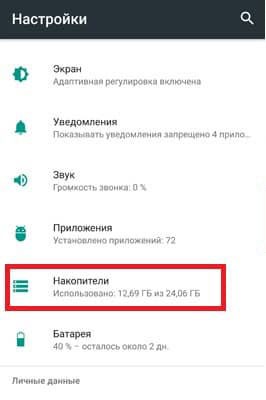

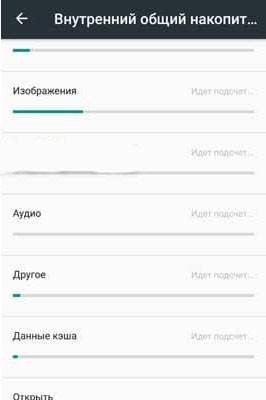
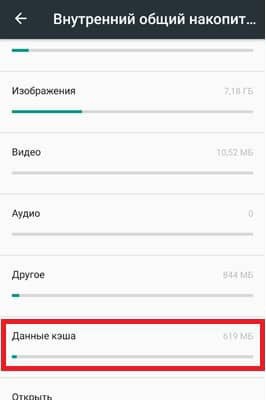
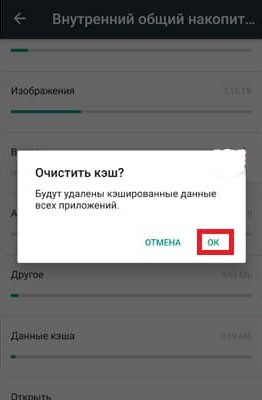
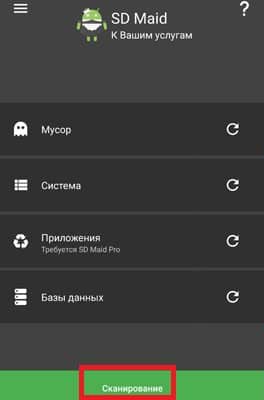
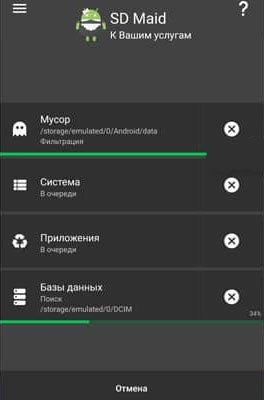
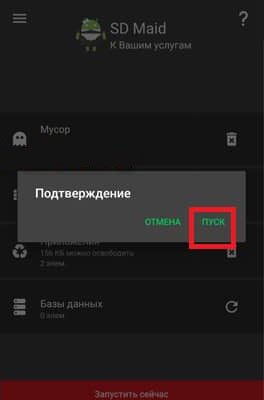
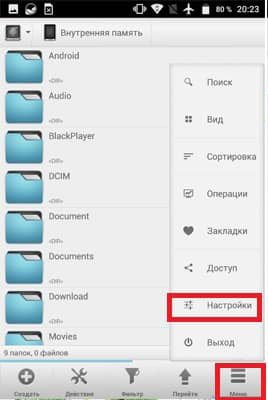
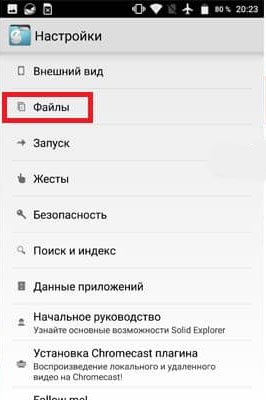
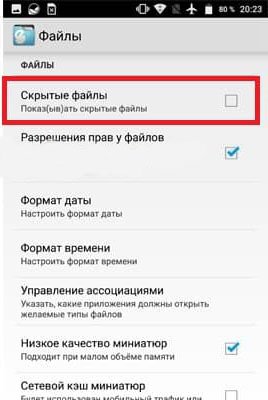
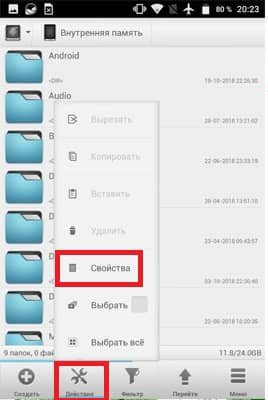
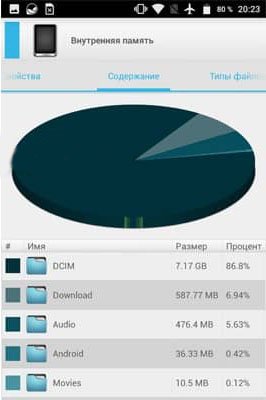
 Открываем настройки
Открываем настройки Переходим в раздел «Память»
Переходим в раздел «Память» Информация о загруженности памяти
Информация о загруженности памяти Зажимаем кнопку «Меню», чтобы просмотреть данные об ОЗУ и ПЗУ
Зажимаем кнопку «Меню», чтобы просмотреть данные об ОЗУ и ПЗУ На кнопке снизу экрана написано информация о доступной и общем памяти ОЗУ и ПЗУ
На кнопке снизу экрана написано информация о доступной и общем памяти ОЗУ и ПЗУ Заходим в настройки
Заходим в настройки Переходим в раздел «Память»
Переходим в раздел «Память» Нажимаем на кнопку «Кэш»
Нажимаем на кнопку «Кэш» Подтверждаем удаление кэша
Подтверждаем удаление кэша Заходим в раздел «Разное»
Заходим в раздел «Разное» Отмечаем приложения, файлы которых не жалко удалить
Отмечаем приложения, файлы которых не жалко удалить Нажимаем на иконку помойного бака для удаления данных
Нажимаем на иконку помойного бака для удаления данных Удерживаем кнопку «Меню», чтобы открыть список запущенных приложений
Удерживаем кнопку «Меню», чтобы открыть список запущенных приложений Нажимаем на значок метлы, чтобы закрыть все приложения сразу
Нажимаем на значок метлы, чтобы закрыть все приложения сразу Открываем настройки телефона
Открываем настройки телефона Заходим в раздел «Приложения»
Заходим в раздел «Приложения» Переходим в раздел «Работающие»
Переходим в раздел «Работающие» Выбираем приложения, которые можно остановить
Выбираем приложения, которые можно остановить Нажимаем кнопку «Остановить»
Нажимаем кнопку «Остановить» Нажимаем на специальную иконку, чтобы перейти к списку кэшируемых приложений
Нажимаем на специальную иконку, чтобы перейти к списку кэшируемых приложений Останавливаем ненужные приложения
Останавливаем ненужные приложения Открываем проводник
Открываем проводник Переходим во внутреннюю память
Переходим во внутреннюю память Выберите файл для переноса
Выберите файл для переноса Нажмите на иконку в виде ножниц, чтобы вырезать файл
Нажмите на иконку в виде ножниц, чтобы вырезать файл Переходим в раздел MicroSD
Переходим в раздел MicroSD Вставляем вырезанный файл кнопкой «Вставить»
Вставляем вырезанный файл кнопкой «Вставить» Открываем настройки телефона
Открываем настройки телефона Переходим в раздел «Память»
Переходим в раздел «Память» Ставим галочку напротив MIcroSD
Ставим галочку напротив MIcroSD Перезагружаем устройство
Перезагружаем устройство Соединяем телефон и компьютер с помощью USB-кабеля
Соединяем телефон и компьютер с помощью USB-кабеля Переходим к содержимому телефона
Переходим к содержимому телефона Устанавливаем приложение Яндекс.Диск
Устанавливаем приложение Яндекс.Диск Загружаем нужные файлы на облачные сервера Яндекса
Загружаем нужные файлы на облачные сервера Яндекса Устанавливаем приложение Android Assistant
Устанавливаем приложение Android Assistant Нажимаем кнопку, чтобы выдать телефону root-права
Нажимаем кнопку, чтобы выдать телефону root-права Открываем приложение
Открываем приложение Устанавливаем приложение RAM Manager Free
Устанавливаем приложение RAM Manager Free Выдаем приложению root-права
Выдаем приложению root-права Выбираем один из режимов
Выбираем один из режимов
















